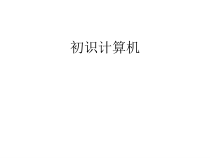 PPT
PPT
【文档说明】全套电子课件:计算机应用基础-第十套.ppt,共(232)页,12.039 MB,由小橙橙上传
转载请保留链接:https://www.ichengzhen.cn/view-76681.html
以下为本文档部分文字说明:
初识计算机课程简介•学什么?–计算机基础知识–中文WindowsXP基本操作–计算机网络与Internet应用–中文Word2003的使用技巧–电子表格软件Excel2003–电子演示软件PowerPoint2003•怎么学?
–特简单,特难?!–采用一体化教学法,结合多媒体课件与网络资源,边学边练•如何考?–通过广东省非计算机专业计算机水平考试–注重综合应用能力1.1.1计算机的发展•一件事–美国于1946年2月14日正式通过验收名为ENIAC(electronicnumericali
ntegratorandcalculator)的电子数值积分计算机,宣告了人类第一台电子计算机的诞生,标志着信息时代的来临。•二个人–英国的图灵(AlanMathison):计算机之父–美籍匈牙利人冯·诺
依曼(JohonVon):“存储程序”•三个阶段–大型机微型机网络多媒体微机•四个时代。–第一代:电子管计算机时代。–第二代:晶体管计算机时代。–第三代:集成电路计算机时代。–第四代:大规模和超大规模集成电路计算机时代1.1.2计算机的特点•现代计算机也称为电脑或电子计算机(c
omputer,本书简称为计算机),是指一种能存储程序和资料、自动执行程序、快速而高效地自动完成对各种数字化信息处理的电子设备。处理速度快运算精度高存储能力强具有逻辑判断能力可靠性高1.1.3计算机的用
途•计算机主要应用在以下几个方面:–1.科学计算,也称数值运算。–2.事务数据处理,也称信息处理。–3.计算机控制也称实时控制或程控。–4.计算机辅助设计、辅助制造。–5.数据库应用–6.人工智能。–7.网络应用。–8.计算机模拟。–9.计算机辅助教育CPU
插座内存插槽PCI插槽AGP插槽电池电源插座外部接口软盘插槽硬盘插槽1.2计算机的组成1.2.1计算机硬件系统USB口视频接口网络接口1394口串行口并行口鼠标口键盘口LineOutMICLineIn•计算机硬件系统由五个基本部分组成,
它们是控制器、运算器、存储器、输入设备和输出设备。控制器和运算器构成了计算机硬件系统的核心——中央处理器CPU(CentralProcesssingUnit)。•1)什么是计算机软件•计算机软件是计算机系统中与硬件相互依存的另一部分,它是包括程
序,数据及其相关文档的完整集合。•2)计算机软件的分类•计算机软件一般可以分为系统软件和应用软件两大类。1.2.2计算机软件系统a)操作系统操作系统(OperatingSystem)是计算机系统中最重要的系统软件。操作系统的主要功能有:b)程序设计语言人们使用计算机,可
以通过某种程序设计语言与计算机“交谈”,用某种程序设计语言描述所要完成的工作。程序设计语言包括:c)语言处理程序计算机必须配备一种工具,它的任务是把用汇编语言或高级语言编写的程序翻译成计算机可直接执行
的机器语言程序,这种工具就是“语言处理程序”。语言处理程序包括:汇编程序、解释程序和编译程序。汇编程序解释程序编译程序机器语言汇编语言高级语言任务管理存储管理设备管理文件管理作业管理d)数据库管理系统控制器
计算机的组成操作系统(DOS、Unix、Windows、Linux等)程序设计语言(机器语言、汇编语言、高级语言——C语言、系统Java语言……)和语言处理程序(语言编译和解释系统)软件数据库管理系统网络软件软件系统服务程序(接口工具程序、编译程序、连接装配程序、诊
断程序)系统应用字处理、电子表格、绘图等软件如Wordstar,Word,WPS97,Excel,PowerPoint,E-mail等中央处理单元运算器、寄存器主机只读存储器(ROM)主(内)内存随机存储器(RAM)硬件高速缓冲存储器(Cache)系统输入
设备(键盘、鼠标、光笔、图形扫描仪、触摸屏、数字化仪、条形码读入器等)外设输出设备(显示器、打印机、绘图仪等)外存(软盘、硬盘、光盘、U盘等):网络设备(网卡、调制解调器等)、声卡、显示卡1.4如何启动与关闭计算机•丁丁在工作过程中突然死机了,这时,她正在处理几个文件,有些还来不及
保存,怎么办?【操作步骤】(1)左手按住Ctrl键和Alt键,右手按住Del键,三个键一起按下,然后再放开。(2)在【Windows任务管理器】窗口中找到“没有响应”的程序,选择【结束任务】。1.热启动2.RESET方式3.冷启动1.4.2计算机的关
闭方法1.6计算机病毒及其预防1.6计算机病毒及其预防•1.6.1什么是计算机病毒?–编制或者在计算机程序中插入的破坏计算机功能或者破坏数据,影响计算机使用并且能够自我复制的一组计算机指令或者程序代码。•1.6.2计算机病毒的特点–1.寄生性:–2.传染性:–3.
潜伏性:–4.隐蔽性:–5.不可预见性:•1.6.3计算机病毒的表现形式•计算机受到病毒感染后,会表现出不同的症状,经常碰到的现象有:–1.机器不能正常启动:–2.运行速度降低:–3.磁盘空间迅速变小:–4.
文件内容和长度有所改变:–5.经常出现“死机”现象:–6.外部设备工作异常:1.6.4计算机病毒的预防【解决方法】1.为了计算机的安全,要在思想上重视,加强管理,平时要做好预防,防止病毒的入侵。2.对于新机器,要安装上防毒软件,如瑞星、金
山毒霸、江民杀毒软件等;3.要注意防毒软件的升级;4.凡是从外来的存储设备上往机器中拷备信息,都应该先对存储设备进行查毒,若有病毒必须清除,这样可以保证计算机不被新的病毒传染。5.由于病毒具有潜伏性,机器中可能还隐蔽着某些旧病毒,一旦时机成熟还将发作,所以
要经常对磁盘进行检查,若发现病毒就立即杀除。换档键字母锁定键空格键控制键制表定位键数字锁定键退格键回车键小键盘光标键编辑键小键盘光标键编辑键功能键退格键回车键空格键AltCtrlTabCapsLockShift1
.5快速录入汉字Ese:用来取消或放弃当前操作。PrintScreen:用于对屏幕进行硬拷贝。按Alt+PrintScreen组合键将当前的活动窗口复制到剪切板上。ScrollLock:卷动锁。当屏幕上的信息需要卷动显示时可以使用此
键。Pause(Break):暂停键。当屏幕滚动显示某些信息时按下该键,可以暂停显示,直到按下任意键为止。Insert:插入键。按一次该键,当前状态为插入状态,所输入的字符将被插入到当前光标处的位置;再按一次该键,当前状态为改写状态,所输入的字符将覆盖当前光标处的字符。鼠标的基本操作–指向:
将鼠标指针移到某个对象上,但不会选定该对象。–单击:按下鼠标左键并立即松开。该操作常用于选定某个对象(如图标、选项或按钮等)。–右击:迅速按下鼠标右键并立即松开,会弹出对象快捷菜单后帮助提示等。–双击:连续两次快速击打鼠标左键。记住
:一定要快。该操作常用于启动程序或打开窗口。–拖动:用鼠标左键单击某个对象,并按住不放,移动鼠标到另目的地,再松开鼠标左键。该操作常用于将对象移到新的位置。–在实际工作中,将键盘和鼠标结合起来使用,能够极大地提高工作效率。几种常用的组合方式:–Ctrl+单击:在Windows操作系统中,按
下Ctrl键后,用鼠标逐个单个各个对象,可以选定这些不连续的对象。在Word中,按下Ctrl键后,单击当前句子的任意位置,可以选定一个整句。–Shift+单击:在Windows操作系统中,先单击第一个对象(
如文件或活页夹图标),然后按下Shift键并单击另一个对象,则两个对象之间的所有连续排列的对象均被选定。•【操作步骤】•1.打开记事本:选择【开始】→【程序】→【附件】→【记事本】]•2.选择全拼输入法•3.输入通知的详细内容。•4.选择【文件】→【保存】,•出现“另存为”窗口。找到•存储位置“会
议通知”文件夹,•输入文件名“通知”,•选择【保存】。•注意:CTRL+SPACE英汉输入转换»CTRL+SHIFT输入法转换【实例】丁丁准备写一份通知,通知各位同事于2006年6月22日(星期三)下午在第二会议室参加全体职工大会,请准时参加。作业•1、P29
–三、操作题•2、输入以下内容并以“山居秋暝、王维”为文件名保存。–空山新雨后,天气晚来秋。–明月松间照,青泉石上流。–竹喧归浣女,莲动下渔舟。–随意春芳歇,王孙自可留。•3、实验指导P481~30第2章中文Win
dowsXP的基本操作2.1中文WindowsXP概述•Windows提供的是一个基于图形的操作系统。对计算机的操作是通过对“窗口”、“图标”、“菜单”等图形画面和符号的操作来实现的。•2.1.1WindowsXP的特点–1.安装简便–2.全新的图形操作环境–3.
多用户、多任务,共享系统资源–4.支持即插即用–5.优化多媒体信息处理–6.强大的网络功能–7.更强大与完善的维护功能–8.区域和语言处理功能增强•3.1.2启动和登录中文WindowsXP•2.1.3WindowsXP的桌面•【实例2】关闭WindowsXP。–1.单击【开始】→【关闭
计算机】菜单命令,打开“关闭计算机”对话框–2.在“关闭计算机”对话界面,单击图标,关闭Windows操作系统。2.2Windows窗口•2.2.1窗口的组成控制按钮菜单栏工具栏最小化按钮最大化按钮关闭按钮工作区标题兰2.2
.2窗口的基本操作•【实例1】对“我的电脑”窗口进行最大化、最小化、还原和关闭等操作。•【实例2】调整“我的电脑”窗口的大小及位置。•【实例3】打开“回收站”窗口,并对打开的两个窗口进行纵向平铺操作。2
.3资源管理器的操作•2.3.1启动资源管理器•【实例1】启动资源管理器,并查看C盘的内容。–1.单击【开始】→【程序】→【附件】→【Windows资源管理器】菜单命令,打开资源管理器窗口–2.单击“我的电脑”前的,显示出各存储设备。–3.单击“本地磁盘(C:)”的名字,这时右侧窗口
将出现C盘所包含的内容。–4.单击“本地磁盘(C:)”前的,展开C盘下所包含的文件夹。–5.单击“WINDOWS”文件夹的名字,文件夹图标由变为,表示该文件夹打开,这时右侧窗口将出现该文件夹所含内容。2.文件目录的
组织结构在Windows中,文件目录是以树形结构进行组织的。资源定位符:•驱动器:通过某个文件系统格式化并带有一个驱动器号的存储区域。存储区域可以是软盘、CD、硬盘或其他类型的磁盘。•路径:标明文件所在位置,它
由盘符、文件夹名和文件名组成,各部分用“\”分隔。•文件名:主文件名和扩展文件名,用“.”分隔。D:\My-Doc\doc\2-1.doc在资源管理器左框的目录树中,凡带有“+”的节点,表示其有下层的子目录,单击可以展开;而带有“-”的节点,表示
其下层的子目录已经展开,单击可以收拢。注意:文件名不能含有以下字符:\/:*?"<>|。文件扩展名序号扩展名文件类型对应的应用程序1.comDOS环境下的可执行程序2.exeWindows环境下的可执行程序
3.dll动态链接库4.txt文本文件记事本5.docWord文档文件Word6.xlsExcel电子表格文件Excel7.pptPowerPoint演示文稿PowerPoint8.bmp位图文件画图9.jpg压缩格式的图像文件ACDSee10.gif交换格式的图像文件11.wav声音文
件录音机12.mp3压缩格式的声音文件Winamp13.mid记谱形式的音乐文件Cakewake14.swfFlash动画文件Flash15.psdPhotoshop图像文件Photoshop16.aviWindows格式的视频文件WindowsMediaP
layer17.mpg压缩格式的视频文件超级解霸18.htm网页文件(超文本文件)FrontPage19.hlp帮助文件思考:启动资源管理器的其他方法方法1:单击“开始”→“程序”→“附件”→“资源管理器”;方法2:右击“开始”,选择“资源管理器”;方法3:右击“我的电脑”,选择“资源管
理器”;方法4:按组合键:徽标键+[E]。方法5:将资源管理器的快捷方式放在桌面上,双击即可打开。2.3.2文件夹与文件的创建【实例】在D盘下创建文件夹WindowsXP。2.9新建文件夹1.右击【开始】按钮,弹出菜单,选择【资源
管理器】命令,启动资源管理器。2.单击“本地磁盘(D:)”的图标或名称,这时右侧窗口将出现D盘所含内容。3.在右侧窗口的空白位置右击,然后单击快捷菜单中的【新建】→【文件夹】命令,新建一个文件夹,文件夹
的名称为“新建文件夹”,如图2.9所示。【课堂练习】实验项目2-1、3。【课堂练习】P392.3.3文件与文件夹的选择问题:复印一份文件应该作些什么事?【实例3】选定C:\WINDOWS\Help\access.hlp文件。【实例4】选定C:\WINDOWS\He
lp文件夹中以字母a开头的所有文件。Ctrl+单击:选择分散区域的文件或文件夹选择Shift+单击:连续区域的文件或文件夹选择小结•单选:单击•连续选:Shift+单击•间隔选:Ctrl+单击•反选:Ctrl+单击•全选:Ctrl+A•课堂练习:P412.3.4复
制、移动文件和文件夹【实例5】把文件夹C:\WINDOWS\HELP文件夹中以字母a开头的所有文件复制到前面“课堂练习1”所建的Test文件夹中。方法1:四步曲法方法2:拖动法方法3:对话法四步曲法:选定对象将对象复制到剪切
板选定目标地址粘贴。复制移动【实例7】用鼠标拖动法复制文件夹D:\Test\Myfiles到桌面上。【课堂练习】实验项目2-4【课堂练习】P441、2、3把文件夹C:\WINDOWS\HELP文件夹中以字母c开头的所有文件复制到前面“课堂练习1”所建的d:\Test\myfi
les文件夹中2.3.5删除及还原文件或文件夹•【实例8】删除桌面上的Myfiles文件夹。•【实例9】恢复已删除的Myfiles文件夹。•【实例10】设置直接永久性删除文件。•【课堂练习】P45删除、还原文件和文件夹。2.3.6文件及
文件夹重命名•【实例11】把D:\Test文件夹的名字改为TTT。•【课堂练习】把C:\TT\acc_dis.chm的文件名改为acc_help.chm。注意:文件的扩展名不要随便更改,更改后往往打不开
;如果文件已经打开,或文件夹中有文件正打开,则必须关闭文件后才能进行文件或文件夹的更名和删除操作。文件属性和文件夹选项文件有“存档”、“只读”、“隐藏”等属性,可以根据需要进行设置。而文件“隐藏”之后是否显示,
以及路径和扩展名是否显示等,均可用“文件夹选项”来进行设置。2.38文件属性的设置2.40文件夹选项设置了文件的隐藏属性,但在资源管理器中仍然能看到。要真正将其隐藏,还必须在“文件夹选项”中作进一步的设置。2.3.7搜索文件和文件夹•【实例12】查找文件名为a
cc_help.chm的文件。【课堂练习6】P461-4按要求搜索文件和文件夹。2.9Windows帮助功能【课堂练习】P70通过帮助命令学会“查看隐藏文件”。【实例】通过系统帮助功能,查询鼠标相关信息,调整鼠标的双
击速度。2.4磁盘操作•2.4.1查看磁盘属性–【实例】查看C盘可用空间等有关情况,并修改卷标为“系统”。•2.4.2格式化磁盘•2.4.3磁盘碎片整理2.5任务栏及桌面的设置•2.5.1任务栏的设置–【实例1】在“我得文档”和“我的电脑”两个窗口之间切换。–【实例2】改变任务
栏的大小和位置。•2.5.2桌面属性的设置–【实例3】设置Windows桌面主题。–【实例4】对桌面和窗口进行个性化设置。–【实例5】设定在3分钟键盘、鼠标无任何操作后,在屏幕上出现滚动字幕“WindowsXP
”。•【课堂练习】p54设置桌面属性。2.6控制面板的使用•2.6.1机器时间设定–【实例1】修改机器时间为2006年6月1日10:00。–【课堂练习】p55设置机器时间。•2.6.2输入法设置–【实例2】把默认输入法改为微软拼音输入法。
–【实例3】设置输入法热键,当按Ctrl+Shift+1键时切换到微软拼音输入法。–【课堂练习】p57设置输入法。•2.6.4添加/删除程序–【实例7】安装虚拟光驱应用软件。–【实例8】删除系统中的虚拟光驱程序。•【课堂练习】
实验项目31、2、3、42.4程序管理2.4.1程序的运行与任务管理器程序的运行有多种方式。以运行“记事本”程序为例。方式1:单击“开始”→“程序”→“附件”→“记事本”菜单项。方式2:在资源管理器中找到“记事本”的应用程序“C:\Wi
nnt\Notepad.exe”,双击之。这要求你知道“记事本”的应用程序的名字以及其所在的地方。当然你可以搜索。方式3:单击“开始”→“运行”菜单项,在“打开”框中填入“notepad”。再单击“确定”按钮,见图。方式4:在桌面上双击“记事本”的快捷方式。建立
快捷方式的方法可参见下一节“快捷方式”。方式5:在资源管理器中,任选一个以“.txt”为扩展名的文件,双击将其打开。按组合键[Ctrl]+[Alt]+[Delete],可调出“Windows安全”对话框。单击其中的“任务
管理器”按钮,则得“Windows任务管理器”窗口,如图2.46。2.46任务管理器2.4.2快捷方式1.桌面快捷方式的创建方法1:右键单击桌面空白处,在快捷菜单上选“新建”→“快捷方式”,得图2.47;单击“浏览”
,找到记事本程序,即“C:\WINNT\Notepad.exe”,见图2.48;再按提示一步一步地往下做即可。方法2:在资源管理器中找到“C:\WINNT\Notepad.exe”,右击之,在弹出的菜单中选“发送到”→“桌面快
捷方式”即可,见图2.50。方法3:单击“开始”→“程序”→“附件”→“记事本”菜单项,然后右击之,在弹出的菜单中选“发送到”→“桌面快捷方式”即可。2.50在桌面上建立文件夹的快捷方式2.4.2快捷方式2.创建快
捷方式的一般方法懂得了创建快捷方式的实质,我们就可以在任何地方(不一定是桌面上)创建程序和文件夹的快捷方式。2.51创建快捷方式2.52得到快捷方式2.53SendTo文件夹2.54创建可移动磁盘的快捷方式2.4.4应用程序的安装与卸载1.应用
程序的安装在控制面板中有一个选项,叫做“添加/删除程序”(参见2.4.4节“应用程序的安装与卸载”),用它可以安装新的软件。但是,在实际应用当中很少用它,这是因为,市面上出售的软件或网上下载的软件都带有自己的安装程序,用起来更加方
便。市场上出售的软件都是以光盘为载体的。我们可以按软件的大小将其分成两类,安装方法也有所区别。大型软件小型软件2.应用程序的卸载不需要的软件(特别是游戏)应及时卸载,文件卸载通常有两种方法。利用软件自身所带的卸载程序进行卸载利用控制面板进行卸载2.7.1画图“画图”是一个简单的图像编辑
工具。单击“开始“→“程序”→“附件”→“画图”,即可打开。“画图”虽然简单,但非常有用:抓图单独按下[PrintScreen]键可抓取整个屏幕,而按下[Alt]+[PrintScreen]组合键则可以抓取活动窗口。2.
7附件图形的对称变换P64【课堂练习】用画图程序画图。2.7.2记事本记事本是最简单的文本编辑工具。单击“开始“→“程序”→“附件”→“记事本”,即可打开。用记事本保存的文件的扩展名是“.txt”。2.89记事本论记事本的几个高级应用场合:在不同应用程序之间进行文
本传递消除文章格式表格原始数据的准备2.90适于导入Excel表格的文本格式2.7.3计算器单击“开始”→“程序”→“附件”→“计算器”,即可打开计算器。单击“发送到”→“桌面快捷方式”,则可在桌面上看到计算器的快捷方式。计算器有两种不同界面。2.7.4多媒体播放器Med
iaPlayer(简称Mplayer)是微软公司推出的多媒体播放软件,它除了能播放音乐以外,还可以播放动画和视频文件。2.107MediaPlayer9.0版本Mplayer媒体库把媒体分成“所有音乐”、“所有视频”和“其他媒体”三类。Mplayer的缺陷是占用系统较多资源,启动较慢。如果
是单纯播放MP3音乐,还是用Winamp为好。2.7.5录音机“录音机”是Window系统中一个小型的音频制作软件。它虽然简单,但也能帮我们解决一些简短的录音和音频编辑问题。单击“开始”→“程序”→“附件”→“娱乐”→“录音机”,即可打开录音机双击系统
托盘中的小喇叭,打开音频控制对话框,单击“选项”→“属性”→“录音”→“确定”,确认“Microphone”(麦克风)被选中,再关闭此窗口。1.录音录音机软件中提供的录音时间每次为60秒,也就是说,每次单击录音键,可录音的时间长度为60秒,这个时间长度往往满足不了实际需要。要解决这个问题,可
以采用两次录音法。2.7.5录音机2.声音文件的编辑可在录音软件中进行声音文件的简单编辑。例如,想删去一个声音文件(设为sy.wav)中的某一句话,可以这样操作:单击“文件”→“打开”,选中sy.wav文件打开。播放,直到需要剪掉的那句话之前停止,选择“编辑”菜单项中的“删除当前
位置之后的内容”项,单击“确定”,并将声音文件另存为一个文件,设为sy1.wav;再打开sy.wav,播放到要剪掉的那句话的后面,选择“编辑”菜单中的“删除当前位置之前的内容”项,单击“确定”;把录音进度滑块拖至开始处,选择“编辑”菜单中的“插入文件”,
插入sy1.wav,然后另取名字保存整个文件即可。2.8硬件的安装1.打印机的安装在打印机买来时,都会带有一张驱动程序光盘。将此盘插入光驱,运行其中的Setup程序即可将打印机安装好。单击“开始”→“设置”→“打印机”→“添加打印机”,或者在控制面板中双击打印机图
标,都可以打开“添加打印机向导”,见图2.74。在安装过程中,会要求你选择打印机的生产厂家和型号。2.74进入向导2.75选择打印机厂家和型号2.优盘的使用优盘的安装非常简单,将其直接插入主机的USB接口,Windows2000可以
立即识别并安装好驱动程序。在“我的电脑”或资源管理器中即可看到“可移动磁盘”图标,这就是优盘。见图2.76。2.76优盘2.77拔下或弹出硬件优盘不能随意拔除,否则会损坏数据。正确的方法是:①双击屏幕右下方
系统托盘中的“拔下或弹出硬件”图标,得到图2.77所示的对话窗口。②选择“USBMassStorageDevice”,单击“停止”,再单击“确定”确认。③在系统提示你“‘USBMassStorageDevice’设备现在可以安全地从系统移除”后,单击“确定”,然后再将优
盘拔出。第3章中文Word2000的基本操作3.1Word2000介绍3.2文档的创建与编辑3.3排版文档3.4页面的设置与打印3.5表格的制作3.6自动图文集的使用3.7插入图形和艺术字3.8绘制图形3.9使用模板与样式3.10邮件合并与宏3.1Word2000介绍3.1.1Word2
000的基本功能3.1.2启动Word20003.1.3Word2000界面组成3.1.4退出Word20003.1.1Word2000的基本功能•Word2000是Microsoft公司开发出来的文字处理软件,是Office2000
组件之一。它可以帮助你写信函、报告、论文。使用它编辑、排版文档,能满足各种文档编排打印需求和“所见即所得”的排版功能,产生具有如同书籍、杂志、报刊的排版效果。它还可以处理各种表格与图片,并具有与Windows类似的图形操作界面,简单易学
,是目前个人电脑上使用相当普遍的文字处理软件。3.1.2word2000的启动与退出•法一:单击“开始”菜单的“程序”选项。•法二:双击Word的应用程序。•法三:找到word应用程序的图标,双击运行。•法四:双击桌面快捷方式运行•法五:通过开始菜单的“新建
office文档”或“打开office文档”•重点掌握一种方法,了解其它方法。•Word2000的退出3.1.3Word2000界面组成•Word2000界面包括标题栏、菜单栏、工具栏、格式栏、标尺、编辑区、状态栏等
。最小化按钮关闭按钮最大化按钮标尺垂直滚动条选择浏览对象水平滚动条状态栏标题栏菜单栏常用工具栏格式工具栏编辑区视图方式切换按钮绘图工具栏3.2文档的创建与编辑3.2.1创建空文档3.2.2文字的输入及修改3.2.3文本的移动、复制与删除3.2.4查找和替换3.
2.1创建空文档123.2.2文字的输入及修改•要在Word中输入文字,首先要确定光标的位置,而后根据输入的英文或汉字文本内容,设置输入状态。如果要修改文字中的错误,则可移动光标至错误处加以修改。光标移动的方式,见表3-1。•表3-1Word光标移动
的方式按键作用Backspace删除光标左边的内容Delete删除光标右边的内容←、→、↑、↓使光标左、右、上、下移动Home光标移动到行首End光标移动到行尾Ctrl+Home光标移动到文件起始处Ctrl+End光标移动到文
件结尾处插入特殊符号1、插入符号2、插入特殊符号3、符号工具栏文件的操作1、文件的打开2、文件的保存与另存(首次保存与另存要输入文件名)3、文件的关闭文本内容的选取任意选取、选取一行(行首)、选取一词(双击)、选取一段(三击)、全选
(Ctrl+A)文件的插入操作3.2.3文本的移动、复制与删除(1)文本的移动12(2)文本的复制123.2.3文本的移动、复制与删除(3)文本的删除撤消与重复操作3.2.4查找和替换•123.3排版文档3.3.1格式工具栏的使
用3.3.2设置字体、字号、字形、字体颜色3.3.3设置字体的边框、底纹、动态效果及间距3.3.4标尺的使用3.3.5段落缩进3.3.6为段落添加边框和底纹3.3.7设置段落的间距3.3.8设置行的间距3.3.9设置段落的
项目符号和编号3.3.1格式工具栏的使用•在设置字符格式时,经常使用格式工具栏上的工具按钮,如图3-9所示。格式工具按钮的作用分别是:•字号按钮。用来设置字体的大小。•字号按钮。用来设置字体的大小。•字体按钮。用来设置中文字体。•颜色按钮。用来设置字体的颜色。•字符边框按钮
。用来设置字体的边框。•字符底纹按钮。用来设置字体的底纹。•加粗按钮。用来对字体加粗。•倾斜按钮。用来设置字体的倾斜。•下划线按钮。用来设置字体下划线的线形。•居中按钮。对被选取的文档进行居中。•两端对齐按钮。对
被选取的文档进行左右对齐。•右对齐按钮。对被选取的文档进行右对齐。•分散对齐按钮。对被选取的文档进行行的分散对齐。•编号按钮。用来设置文档的行编号。•项目符号按钮。用来设置文档的项目符号。•减少缩进量按钮。使光标所在段落向左移动。•
增加缩进量按钮。使光标所在段落向右移动。3.3.2设置字体、字号、字形、字体颜色•(1)设置字体、字号、字形、字体颜色1234大字体与任意字体的设置,直接输入3.3.3设置字体的边框、底纹、动态效果及间距字体边框字体底纹动态效果字体间距3.3.4标尺的使用•1.首行缩进:使光标所在段落的第
一行向右缩进。•2.左缩进:使光标所在段落的整体从左边界向右缩进。•3.右缩进:使光标所在段落的整体从右边界向左缩进。•4.悬挂缩进:使光标所在段落除第一行外,其他行按向左或向右的拖动方向,向左或向右缩
进。3.3.6为段落添加边框和底纹1233.3.7设置段落的间距123.3.8设置行的间距任意大小行间距的设置,多倍行距3.3.9设置段落的项目符号和编号1233.4页面的设置与打印3.4.1设置页边距3.4.2设置纸张的规格与打印方向3.4.3设置页眉和页脚3.4.4打印
预览3.4.5打印机的安装与设置3.4.6打印文档3.4.7打印文档3.4.1设置页边距12注意单位,可以直接输入单位,也可通过选项设置3.4.2设置纸张的规格与打印方向1233.4.3设置页眉和页脚在建立文档的页眉和页脚
时,常用到页眉和页脚工具栏。插入页码插入页数设置页码格式显示/隐藏文档文字在页眉和页脚间切换插入日期插入时间页面设置显示前一项显示下一项3.4.4打印预览打印预览是在打印之前先看一下实际的打印效果,如果发现有
不妥之处,可以及时调整,这样可以节约纸张。打印预览3.4.5设置分栏12全部分栏与部分分栏(先选定)栏宽、栏间距、分隔线的设置3.4.6打印机的设置1233.4.7打印文档12实验项目4-1Word2000的编辑与排版讲解。无忧题库讲解1、在考生文件夹下打开文
档WDT31.DOC,按照要求完成下列操作并以该文件名(WDT31.DOC)保存文档。(1)将标题段("分析:超越Linux、Windows之争")的所有文字设置为三号、黄色、加粗,居中并添加文字蓝色底纹,其中的英文文字设置为ArialBlack字体,中文文字
设置为黑体。将正文各段文字("对于微软官员……,它就难于反映在统计数据中。")设置为五号、楷体_GB2312,首行缩进1.5字符,段前间距0.5行。(2)将正文第三段("同时,……对软件的控制并产生收入。")分为等宽的两栏,栏宽为18字符。2、在考生文件夹下打开文档WDT41.DOC,按照要求完
成下列操作并以该文件名(WDT41.DOC)保存文档。(1)将标题段文字("搜狐荣登Netvalue五月测评榜首")设置为小三号宋体字、红色、加单下划线、居中并添加文字蓝色底纹,段后间距设置为1行。将正文各段中("总部设在欧洲的……第一中文门户网站的地位。")所有英文文字设
置为BookmanOldStyle字体,中文字体设置为仿宋_GB2312,将正文各段内容所有文字及符号设置为小四号,常规字形。(2)各段落左右各缩进2字符,首行缩进1.5字符,行距为2倍行距。将正文第二段("Netvalue的综合排名……,名列第一。")与第三
段("除此之外,……第一中文门户网站的地位。")合并,将合并后的段落分为等宽的两栏,其栏宽设置成18字符。实验项目4-2表格与公式。完成word操作题前10题的排版题。课外作业3.5表格的制作3.5.1创建表格3.5
.2改变表格的列宽与行高3.5.3为表格添加边框和底纹3.5.4单元格的合并与拆分3.5.5在表格中插入或删除行、列以及单元格3.5.6自由表的制作3.5.1创建表格12直接在工具栏中“插入表格”。3.5.2改变表格的列宽与行高123.5.3为表格添加边框和底纹1233.5.
4单元格的合并与拆分12绘制斜线表头3.5.5在表格中插入或删除行、列以及单元格12公式的插入实验项目4-2表格与公式。讲解。无忧题库讲解在考生文件夹下打开文档WDT32.DOC,按照要求完成下列操作并以该文件名(WDT32.DOC)保存文档。(1)
将文档中所提供的表格设置成文字对齐方式为垂直居中,水平对齐方式为左对齐,将"总计"单元格设置成蓝色底纹填充。(2)在表格的最后增加一列,设置不变,列标题为"总学分",计算各学年的总学分(总学分=(理论教学学时+实践教学学时)/2),将计算结果插入相应单元格内,再计算四学年的学分总计,插入到第四列第
六行单元格内。完成word操作题前10题的表格题。实验项目4-3图形功能课外作业3-6自动图文集的使用3.6.1定义和使用图文集词条3.6.2查看自动图文集词条名称及内容3.6.3使用Word2000提供的自动图文集词条3.6.1定义和使用图文集词条在文档
中输入文本:《文字处理软件——Word2000》。输入词条名称若要在文档中反复使用这个词条,只要在使用处输入wz,3.6.2查看自动图文集词条名称及内容在此处查看3.6.3使用Word2000提供的自动图文集词条可在其中进行词条的选择3.7插入图形和艺术字3.7
.1内建图片的插入3.7.2改变图片的大小及删除图片3.7.3移动图片3.7.4插入艺术字3.7.5术字的编辑3.7.1内建图片的插入3.7.4插入艺术字123.8绘制图形3.8.1调出绘图工具栏3.8.2绘制直线、矩形、椭圆形3.8.3给图形填充颜色3.8.4设置阴影3.8.5层叠图形
3.8.1调出绘图工具栏3.9使用模板与样式3.9.1使用Word提供的模板3.9.2创建自己的模板3.9.3创建、应用样式3.9.1使用Word提供的模板123.9.3创建、应用样式12343.10邮件合并与宏3.1
0.1制作套用信函3.10.2制作成组信封3.10.3什么是宏?3.10.4在Word中录制宏3.10.5将宏指定到工具栏及快捷键上3.10.1制作套用信函(1)123453.10.1制作套用信函(2)5673.10.2制作成组信封(1)12343.10.2制作成组信封(2)5673.
10.3什么是宏如果需要在Word中反复进行某项工作,可以利用宏来自动完成这项工作。宏是一系列组合在一起的Word命令和指令,它们形成了一个命令,以实现任务执行的自动化。你可以创建并执行宏(宏实际上就是一条自定义的命令),以替代人工进行的一系列费时而单调
的重复性Word操作,自动完成所需任务。以下是宏的一些典型应用:1.1.加速日常编辑和格式设置。2.2.组合多个命令,例如插入具有指定大小、边框、行数和列数的表格。3.3.使对话框中的选项更易于访问。4.4.自动执行一系列复杂的任务。3.10.4在Word中录制
宏12课后作业:操作题:Win操作课外作业。理论题:完成前100题。第5章中文Excel2000的基本操作Excel2000是由美国微软公司开发的非常出色的电子表格软件,本章着重介绍Excel2000的基本操作,包括一些常用的操作技术和操作技巧,使读者能够很快掌握Excel2000的基本功能,
并能在工作中加以应用,同时,为读者今后进一步的学习打下良好的基础。4-1Excel2000介绍4-2建立一个简单的报表4-3设置报表格式4-4编辑报表4-5报表页面设置4-6制作图表4-7使用公式和函数4-8分析数据4-9对Excel2000的进一步操作目录上一步下一步关闭4-1Ex
cel2000介绍4-1-1Excel2000的基本功能4-1-2启动Excel20004-1-3Excel2000的工作界面目录上一步下一步关闭4-2建立一个简单的报表4-2-1建立新表4-2-2输入数据4-2-3计算合计4-2-4
打印预览报表4-2-5画出表格线4-2-6打印报表4-2-7保存报表4-2-8关闭报表文件目录上一步下一步关闭4-3设置报表格式4-3-1打开报表文件4-3-2设置列宽4-3-3设置行高4-3-4设置数据格式4-3-5设置数据的字体、字号和字形4-3-6撤消操作和恢复
操作4-3-7设置报表标题居中4-3-8设置数据的对齐方式4-3-9设置表格线4-3-10设置底纹4-3-11使用【格式刷】按钮目录上一步下一步关闭4-4编辑报表4-4-1修改单元格中的数据4-4-2插入列、插入行4-4-3删除
列、删除行4-4-4插入、删除单元格4-4-5复制数据4-4-6移动数据4-4-7清除单元格中的数据4-4-8输入数字组成的文本型数据4-4-9设置有效性数据4-4-10自动填充数据4-4-11冻结单元格目录上一步下一步关闭4-5报表页面设置4-5-1设置纸张大小4-5-2设置页边
距4-5-3设置页眉和页脚4-5-4隐藏数据4-5-5开始打印4-5-6对较宽报表的处理4-5-7对较长报表的处理4-5-8设置打印区域目录上一步下一步关闭4-6制作图表4-6-1创建图表4-6-2修改图表4-6-3删除图表目录上一步下一步关闭4-7使用公式和函数4-7-1公式的作用4
-7-2输入公式4-7-3复制公式4-7-4查看和打印公式4-7-5在公式中使用函数4-7-6单元格的绝对引用目录上一步下一步关闭4-8分析数据4-8-1数据排序4-8-2分类汇总4-8-3筛选数据4-8-4数据透视表4-
8-5单变量求解目录上一步下一步关闭4-9对Excel2000的进一步操作4-9-1修改工作表标签4-9-2复制工作表4-9-3同时显示多个工作表窗口4-9-4合并计算4-9-5保护工作表4-9-6删除工作表4
-9-7在Word文档中插入工作表4-9-8设置工作簿选项4-9-9编制不规则报表目录上一步下一步关闭4-1-1Excel2000的基本功能Excel2000提供了多种数据格式,可以进行复杂的数据计算和
数据分析,在报表和图表的制作上更是得心应手。Excel2000可以非常方便地与其它Office组件(如Word、Access)交换数据。Excel2000提供了MicrosoftOffice2000风格的工作环境,具有功能强大、技术先进和使用方便的特点。目录上一步下一步关闭
4-1-2启动Excel2000操作演示目录上一步下一步关闭4-1-2Excel2000的工作界面名称框行号工作表标签编辑栏列标工作表格区【案例】学期结束时,0501班的班主任张老师必须根据各位任课老师给出的成绩信息,得出全班同学的各科成绩登记表,便于进行统计、分析。【案例要求】1
.标题为“0501班各科成绩登记表”。2.该表记录各位同学的学号、姓名、性别、高等数学成绩、英语成绩、程序设计成绩、计算机应用基础成绩。3.该表的工作表标签为“各科成绩登记表”,所在的工作簿存为“0501班各科成绩登记表.xls”文件。【操作流程】1.新建一个工作
簿。2.新建工作表。3.输入各位同学的学号、姓名、性别、高数成绩、英语成绩、邓论成绩、计算机应用基础成绩。4.重命名工作表。5.保存工作簿文件。目录上一步下一步关闭4-2-1建立新表方法1单击方法2单击目录上一步下一步关闭4-2
-4打印预览报表操作实例演示操作实例:预览弘达公司销售统计表。目录上一步下一步关闭4-2-2输入数据操作实例演示目录上一步下一步关闭4-2-5画出表格线操作实例演示操作实例:目录上一步下一步关闭4-2-6打印报表单击方法:目录上一步下一步关闭4-2-7保存报表
操作实例演示目录上一步下一步关闭4-2-8关闭报表文件方法:单击目录上一步下一步关闭4-3-1打开报表文件操作实例演示操作实例:打开“弘达公司销售.xls”报表文件。目录上一步下一步关闭4-3-2设置列宽操作实例演示操作实例:调整弘达公司销售统计表的列宽,设置
A列的宽度为90像素,B列的宽度为100像素,其余列的宽度为90像素。目录上一步下一步关闭4-3-3设置行高方法:向上或向下拖动鼠标目录上一步下一步关闭4-3-4设置数据格式操作实例演示操作实例:设置各种产品的销售额为数值型数据,保留两位小数,并加千位分隔符。目录上
一步下一步关闭4-3-5设置数据的字体、字号和字形操作实例演示操作实例:设置报表标题的格式为隶书、加粗、16号,设置列标题的字号为14号。目录上一步下一步关闭4-3-6撤消操作和恢复操作撤消方法:单击恢复方法:单击目录上一步下一步关闭
4-3-7设置报表标题居中操作实例演示操作实例:设置报表标题居中,并合并A8、B8单元格。目录上一步下一步关闭4-3-8设置数据的对齐方式操作实例演示操作实例:设置文本型数据居中对齐,数值型数据右对齐,所有数据在垂直方向上居中对齐。目录上一步下一步关闭4-3-9设置表格线操作实例演示操作实例:
设置报表的外边框为粗线。目录上一步下一步关闭4-3-10设置底纹操作实例演示操作实例:为F3单元格加上底纹。目录上一步下一步关闭4-3-11使用【格式刷】按钮操作实例演示操作实例:将F8单元格的底纹复制到C8至E8区域。目录上一步下一步关闭4-4-1修改单元格中的数
据双击修改数据单击重新输入目录上一步下一步关闭4-4-2插入列、插入行操作实例演示操作实例:在一月列的前面插入一列,在“美格显示器”所在行的前面插入一行。目录上一步下一步关闭4-4-3删除列、删除行操作
实例演示操作实例:删除第C列和第7行。目录上一步下一步关闭4-4-4插入、删除单元格操作实例演示操作实例1:插入C3至E4区域。目录上一步下一步关闭4-4-4插入、删除单元格操作实例演示操作实例2:删除C3至E4区域。目录上一步下一步关闭4-4-5复制数据操作实例演示操作实例:将HP彩喷打印机
一月至三月的销售额复制到HP激光打印机对应月份的销售额中。目录上一步下一步关闭4-4-6移动数据操作实例演示操作实例:将二月份各产品的销售额移动到四月。目录上一步下一步关闭4-4-7清除单元格中的数据操作实例演示操作实例:清除表中的合计数据,然后,重新计算各项合计
。目录上一步下一步关闭4-4-8输入数字组成的文本型数据操作实例演示操作实例:输入以下产品编号:0101、0201。目录上一步下一步关闭4-4-9设置有效性数据操作实例演示操作实例:设置销售额数据只能是大于或等于零的数值。目录上一步下一步关闭4-4-10自动填充数据操作实例演示操作实例:自动填
充序号。目录上一步下一步关闭4-4-11冻结单元格操作实例演示操作实例:冻结产品名称所在列。目录上一步下一步关闭4-5-1设置纸张大小操作实例演示操作实例:设置弘达公司第一分公司销售统计表的打印用纸为A4型号。目录上一步下一步关闭4-5-2设置页边距操作实例演示操作实例:设置报表的上、下页边距各
为2厘米,左、右页边距各为1.5厘米,并使报表在水平方向上居中打印。目录上一步下一步关闭4-5-3设置页眉和页脚操作实例演示操作实例:设置报表的页脚为页码和总页数。目录上一步下一步关闭4-5-4隐藏数据操
作实例演示操作实例:隐藏报表中的五月列至合计列。目录上一步下一步关闭4-5-5开始打印操作实例演示操作实例:打印两份弘达公司第一分公司销售统计表。目录上一步下一步关闭4-5-6对较宽报表的处理操作实例演示操作实例:设置弘达公
司第一分公司销售统计表的打印方式为横向打印。●方法1:横向打印目录上一步下一步关闭4-5-6对较宽报表的处理操作实例演示操作实例:设置报表的输出方式,使报表中的每页都有序号、产品编号、产品类别和产品名
称等数据。●方法2:设置左端标题行目录上一步下一步关闭4-5-7对较长报表的处理操作实例演示操作实例:设置报表的输出方式,使报表中的每页都有报表标题、列标题等数据。目录上一步下一步关闭4-5-8设置打印区域操作实例演示操作实例:设置打印区域为C6至F8单元格。目录上一步
下一步关闭4-6-1创建图表操作实例演示操作实例:在弘达公司第一分公司销售统计表中,根据前4种产品一月至三月的销售额数据,建立簇状柱形图。目录上一步下一步关闭4-6-2修改图表操作实例演示操作实例1:设置图表标题为“弘达公司第一
分公司销售图表”。目录上一步下一步关闭4-6-2修改图表操作实例演示操作实例2:为图表加上白色大理石图案。目录上一步下一步关闭4-6-3删除图表操作实例演示操作实例:删除工作表中的图表。目录上一步下一步关闭4-7-1公式的作用操作实例演示操作实例:查看弘达公司第一分公司销售统计表中的公式。目
录上一步下一步关闭4-7-2输入公式操作实例演示操作实例1:输入公式,计算第一种产品的上半年合计销售额。目录上一步下一步关闭4-7-2输入公式操作实例演示操作实例2:输入公式,计算第一种产品的上半年月平均销售额
。目录上一步下一步关闭4-7-3复制公式操作实例演示操作实例:根据第一种产品的计算公式,计算其它产品的上半年销售额合计和月平均销售额。目录上一步下一步关闭4-7-4查看和打印公式~`目录上一步下一步关闭4-7-5在公式中使用函数操作实例演示操作实例:使用求和函数,计算第一种产品的下
半年合计销售额。目录上一步下一步关闭4-7-6单元格的绝对引用操作实例演示操作实例:根据奖金比率和每月的合计销售额,计算每月应提取的奖金。。目录上一步下一步关闭4-8-1数据排序操作实例演示操作实例:在弘达公
司第一分公司销售统计表中,对所有产品按全年合计销售额由高到低排序。目录上一步下一步关闭4-8-2分类汇总操作实例演示操作实例1:在弘达公司第一分公司销售统计表中(已按产品类别排序),汇总每类产品的上半年销售额、下半年销售额和全年销售额。目录上一步下一步关
闭4-8-2分类汇总操作实例演示操作实例2:分级显示分类汇总结果。目录上一步下一步关闭4-8-3筛选数据操作实例演示操作实例:从弘达公司第一分公司销售统计表中,筛选出打印机的销售数据。目录上一步下一步关闭4-8-
4数据透视表操作实例演示操作实例1:建立数据透视表。目录上一步下一步关闭4-8-4数据透视表操作实例演示操作实例2:根据销售部门、产品类别和一月份数据等编辑数据透视表。目录上一步下一步关闭4-8-5单变量求解操作实例演示操作实
例:一月份的奖金若为50万元,奖金比率应为多少?目录上一步下一步关闭4-9-1修改工作表标签操作实例演示操作实例:将弘达公司第一分公司销售统计表的工作表标签修改为“第一分公司”。目录上一步下一步关闭4
-9-2复制工作表操作实例演示操作实例:将第二分公司的销售统计表复制到第一分公司销售统计表所在的工作簿中。目录上一步下一步关闭4-9-3同时显示多个工作表窗口操作实例演示操作实例:同时显示第一分公司和第二分公司的
销售统计表。目录上一步下一步关闭4-9-4合并计算操作实例演示操作实例:对第一分公司和第二分公司前三个月的销售数据进行合并计算,编制总公司的销售汇总表。目录上一步下一步关闭4-9-5保护工作表操作实例演示操作实例:保护第一分公司销售统计
表,使其不能被修改。目录上一步下一步关闭4-9-6删除工作表操作实例演示操作实例:删除第二分公司销售统计表。目录上一步下一步关闭4-9-7在Word文档中插入工作表操作实例演示操作实例:将第一分公司销售统计表中的前3种产品的产品名称、销售部门,以及一月至三月的销售额复制到
Word文档中。目录上一步下一步关闭4-9-8设置工作簿选项操作实例演示操作实例:设置新工作簿内的工作表数为6个。目录上一步下一步关闭4-9-9编制不规则报表操作实例演示操作实例:编制教学进程表(见教材图4-102)中的“考核方式”部分。•第
5章中文PowerPoint2000的基本操作在这一章中,我们要了解PowerPoint2000的主要功能,学习如何建立演示文稿,怎样管理、修改、美化幻灯片,如何放映幻灯片以及如何与Word软件传送文件。•第5章中文PowerPoint2000的基本操作5-1Powe
rPoint2000介绍5-2建立演示文稿的方法5-3管理幻灯片5-4丰富幻灯片中的内容和格式5-5放映幻灯片5-6改变演示文稿的外观5-7创建超级连接5-8打印及传送演示文稿•5-1PowerPoint2000介绍•5-1-1PowerPoint软件的功能•5-1-
2启动PowerPoint2000的方法•5-1-3PowerPoint2000界面组成•5-1-4PowerPoint2000的视图种类•5-1-5设计模板和幻灯片版式的概念•5-2建立演示文稿的方法•5-2-1用“内容提示向导”方法建立演示文稿•
5-2-2使用设计模板建立演示文稿•5-2-3建立空演示文稿•5-3管理幻灯片•5-3-1在特定位置插入幻灯片•5-3-2插入其他演示文稿的幻灯片•5-3-3删除幻灯片•5-3-4复制、移动幻灯片•5-3-5使用幻灯片副
本•5-3-6幻灯片加备注•5-4丰富幻灯片中的内容和格式•5-4-1设置文本格式•5-4-2设置文本框格式•5-4-3插入剪贴画、其他图片或艺术字•5-4-4插入表格•5-4-5插入图表•5-4-6插入组织结构图•5-
5放映幻灯片•5-5-1人工放映方式•5-5-2自动放映方式•5-5-3设置幻灯片切换效果•5-5-4设置幻灯片的动画效果•5-5-5给幻灯片添加多媒体对象•5-5-6控制幻灯片放映•5-6改变演示文稿的外观•5-6-1改变设计模板•5-6-
2使用母版•5-6-3改变配色方案•5-7创建超级链接•5-7-1创建指向当前演示文稿中某个位置的超级链接•5-7-2创建指向Web页的超级链接•5-8打印及传送演示文稿•5-8-1打印演示文稿•5-8-2将演示文稿转换成Word文档•5-1PowerPoint2000介绍•5-
1-1PowerPoint软件的功能用幻灯片组成演示文稿,在会议等场合演讲时进行播放。放映幻灯片•5-1-2启动PowerPoint2000的方法•5-1-3PowerPoint2000界面组成•5-1-4PowerPoint2000的视图种类
普通视图•5-1-4PowerPoint2000的视图种类大纲视图•5-1-4PowerPoint2000的视图种类幻灯片视图•5-1-4PowerPoint2000的视图种类幻灯片浏览视图•5-1-5设计模板和幻灯片版式的概念设计模板名称•5-1-5设计模
板和幻灯片版式的概念各种幻灯片版式•5-2建立演示文稿的方法5-2-1用“内容提示向导”方法建立演示文稿:操作实例1:使用“内容提示向导”快速建立演示文稿“我的建议”。操作实例2:修改幻灯片中的文字内容。•5-2-2使用设计模板建立演示文稿操作实例:使用设计模板建立演示文稿“古诗
欣赏”。5-2-3建立空演示文稿操作实例:建立空演示文稿“选修课”。•5-3管理幻灯片操作实例:在“古诗欣赏”演示文稿的标题幻灯片后加入一张新幻灯片。5-3-2插入其他演示文稿的幻灯片操作实例:把“古诗欣赏”演示文稿中的标题幻灯片插入到“选修课程”演示文稿中。5
-3-1在特定位置插入幻灯片•5-3-3删除幻灯片操作实例:分别在幻灯片浏览视图和大纲视图中,删除“古诗欣赏”演示文稿中的两张幻灯片。5-3-4复制、移动幻灯片操作实例:把“古诗欣赏”演示文稿中的第3张幻灯片和第4
张幻灯片互换位置,把第5张幻灯片移到最后。•5-3-5使用幻灯片副本操作实例:在“我的建议”演示文稿中建立第3、4张幻灯片的副本。5-3-6幻灯片加备注操作实例:给“选修课”演示文稿的第2张幻灯片加备注。•5-4丰富幻灯片中的内容和格式操作实例1:设置“古诗欣赏”
演示文稿中标题幻灯片的字体和字号。操作实例2:设置“古诗欣赏”演示文稿中第4张幻灯片中的段落格式。5-4-1设置文本格式•5-4-2设置文本框格式操作实例:设置“古诗欣赏”演示文稿第4张幻灯片文本框的格式
。5-4-3插入剪贴画、其他图片或艺术字操作实例1:使用菜单命令在幻灯片中插入剪贴画。操作实例2:使用“文本与剪贴画”版式插入剪贴画。操作实例3:从文件中插入图形。操作实例4:在幻灯片中插入艺术字。•5-4-4插入表格操作实例1
:用表格版式插入表格、修改表格。5-4-6插入组织结构图操作实例:在“选修课”演示文稿中插入图表。5-4-5插入图表操作实例:在“我的建议”演示文稿中插入组织结构图。•5-5放映幻灯片操作实例:人工放映时切换幻灯片的各种方法。5-5-1人工放映方式5
-5-2自动放映方式操作实例1:用对话框设置“古诗欣赏”幻灯片间隔时间。操作实例2:使用排练时间放映“古诗欣赏”演示文稿幻灯片。•5-5-3设置幻灯片切换效果操作实例:使用幻灯片浏览工具栏设置“古诗欣赏”演示文稿中幻灯片的切换效果。5-5-4
设置幻灯片的动画效果操作实例:设置“古诗欣赏”演示文稿中幻灯片的动画效果。•5-5-5给幻灯片添加多媒体对象操作实例:给“古诗欣赏”演示文稿添加音乐。5-5-6控制幻灯片放映操作实例1:设置“古诗欣赏”演示文
稿为循环放映方式。操作实例2:隐藏某张幻灯片。•5-6改变演示文稿的外观操作实例1:给“选修课”演示文稿添加一种设计模板。操作实例2:改变“古诗欣赏”演示文稿的设计模板。5-6-1改变设计模板•5-6-2使用母版操作实例1:使用标题母版改变“古诗欣赏”演示文稿中标题幻灯片的字体和字号。操
作实例2:使用母版在“古诗欣赏”演示文稿中的每张幻灯片中加入一幅图形和日期。操作实例3:使用页眉页脚视图为“古诗欣赏”演示文稿插入幻灯片编号。•5-6-3改变配色方案操作实例1:改变“我的建议”演示文稿的配色方案。操作实例2:改变配色方案中的一种颜色,并为该设计模板添加一种新的配色方案。•
5-7创建超级链接操作实例:在“选修课”演示文稿中创建指向“课程介绍”幻灯片的超级链接。5-7-1创建指向当前演示文稿中某个位置的超级链接5-7-2创建指向Web页的超级链接操作实例:在“古诗欣赏”演示文稿中创建指向网站的超级链接。•5-8打印及传送演示文稿操作实例:打印“古诗欣赏”演示
文稿讲义。5-8-1打印演示文稿5-8-2将演示文稿转换成Word文档操作实例:将“选修课”演示文稿转换成Word文档。常用软件应用•CMOS设置•安装操作系统WindowsXP•解压缩工具WinRAR•病毒查杀工具瑞星、kasperskyCMOS设置•CMOS进入方式–
一般通过特定的按键进入CMOS设置程序,不同的芯片进入CMOS的按键也不同,一般都会在屏幕上给出提示。如下为各种芯片的热键。–1.AwardBIOS:按DEL键。–2.AMIBIOS:按DEL键或Esc键。–3.PhoenixBIOS:按F2功能键。
–4.COMPAQBIOS:屏幕右上角出现光标时按F10功能键。•CMOS设置参数标准CMOS功能设置高级BIOS功能设置设置密码存储并退出选项【课堂练习】实验项目165安装操作系统WindowsXP解压缩工具WinRAR•安装WinRAR简体中文版双击安装文件,就会出现安装界面。
单击【浏览】按钮,选择安装路径,如“D:\ProgramFiles\WinRAR”。再单击【安装】按钮就开始安装,在随后的界面中选择相应的选项,按【确定】按钮。出现下一界面时安装完毕。解压缩工具WinRAR•使
用WinRAR压缩文件–压缩文件不改变路径和文件名–压缩文件需要改变路径和名称–压缩加密使用WinRAR解压文件•解压文件不改变路径和文件名•解压文件需要改变路径和名称【课堂练习】实验项目16-2病毒查杀工具•
kaspersky安装–kaspersky安装文件应包括kaspsetup.exe和Key文件,单击Setup文件后,会提示输入Key文件中安装许可证书。单击【下一步】直至安装完毕。重启计算机后,出现kaspersky界面•利用kaspersky查杀病
毒–选择扫描对象–扫描查杀病毒•实时监控和自动更新–【课堂练习】实验项目163
 辽公网安备 21102102000191号
辽公网安备 21102102000191号
 营业执照
营业执照